Онлайн-кассы и ОФД
Регистрация ККТ в ФНС
Перед регистрацией ККТ в «Личном кабинете налогоплательщика» заключите договор с ОФД «Такском», для этого подключитесь к сервису «Такском-Касса».
Если вы планируете передать вашу ККТ на обслуживание партнеру, любые вопросы о подключении к «Такском-Кассе» и регистрации ККТ в ФНС вы можете адресовать ему.
Контакты партнеров ОФД (ЦТО) мы разместили в разделе «Контакты». Они есть во всех регионах.
Внимание! Потребуется сертификат, чтобы подписать заявление на регистрацию ККТ в ФНС. Мы рекомендуем использовать «Ключ для кассы», его вы можете приобрести на нашем сайте.
Зарегистрируйте ККТ удобным для вас способом:
- Обратитесь в ИФНС лично и подайте заявление в бумажном виде.
- Подайте заявление с помощью «Личного кабинета налогоплательщика» на сайте ФНС. Информацию об этом вы можете получить в технической поддержке «Личного кабинета налогоплательщика» (ссылка «Техническая поддержка» расположена внизу страницы для входа):
- Для юр. лиц: http://lkul.nalog.ru/;
- Для ИП: https://lkip.nalog.ru/.
- Зарегистрируйте ККТ через «Такском-Кассу», воспользовавшись инструкцией ниже.
Регистрация ККТ в ФНС через «Такском-Кассу»
Шаг 1. Авторизуйтесь в «Такском-Кассе» с помощью сертификата, который привязан к карточке сотрудника.
Шаг 2. Заполните заявление на регистрацию ККТ в ФНС:
- На вкладке «Управление» нажмите «Зарегистрировать ККТ в ФНС»;
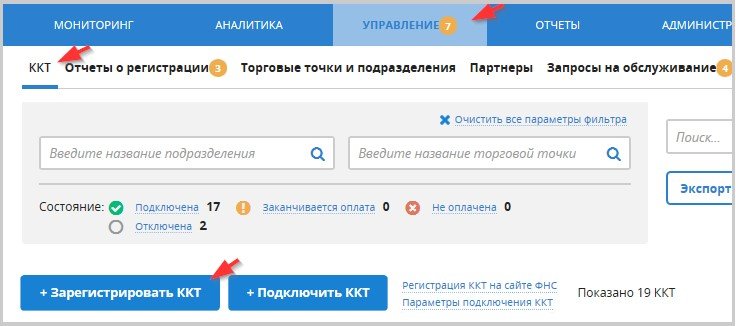
- В открывшейся форме заполните поля со знаком «*» и нажмите «Продолжить»;
Важно! При заполнении формы укажите название ККТ, под которым касса будет отображаться в сервисе. Для ФНС эти данные не имеют значения.
Шаг 3. Отправьте заявление в ФНС:
- В открывшейся заявке проверьте, все ли данные указаны верно. Если:
- Да, нажмите «Подписать», выберите сотрудника для подписания заявления и нажмите «Отправить заявку»;
- Нет, нажмите «Изменить» и исправьте данные. Потом нажмите «Подписать», выберите сотрудника для подписания заявления и нажмите «Отправить заявку».
Примечание. Кнопка «Отправить заявку» может быть серой и неактивной, если:
- сертификат, который вы используете для регистрации ККТ в ФНС, отсутствует на компьютере или у него истёк срок действия;
- не работает «Крипто-Про».
Важно! Если у вас много касс, вы можете заполнить заявки на регистрацию ККТ с помощью файла Excel. Для этого:
- Нажмите «Загрузить заявление из файла»;
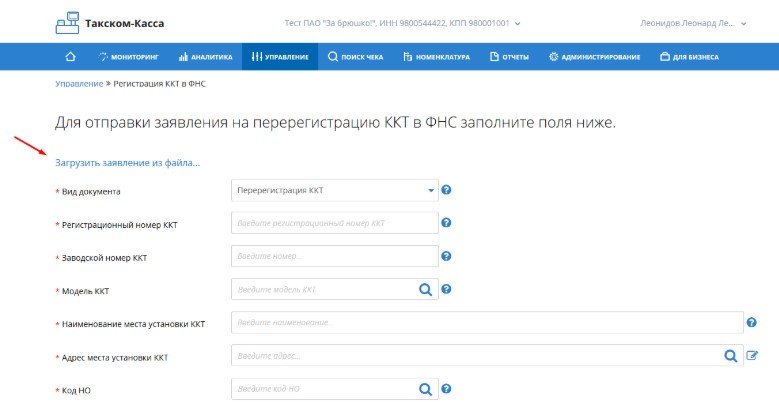
- Выберите «Шаблон для загрузки заявлений на регистрацию ККТ» или «Шаблон для загрузки заявлений на перерегистрацию ККТ»;
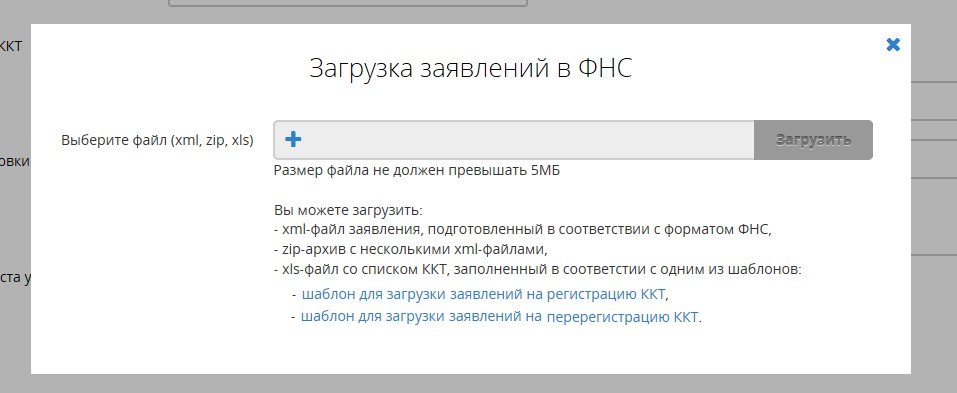
- Заполните таблицу;
- Нажмите «Загрузить» и выберите нужный файл;
- Нажмите «Перейти к списку заявлений» и отправьте их.
Шаг 4. Дождитесь обработки заявки (в течение одного рабочего дня) и завершите процесс регистрации ККТ в ФНС.
Важно! Для приема и отправки документов нужно авторизоваться в сервисе с помощью сертификата, который вы использовали для отправки заявления в ФНС.
Отправленная заявка будет отображаться на странице конкретной ККТ в разделе «Заявления в ФНС» на вкладке «Управление». Если у заявки появился статус 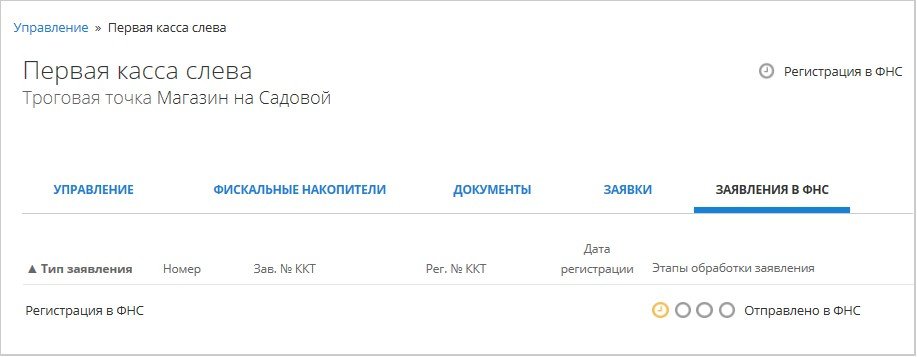
- «Отказано в регистрации», чтобы посмотреть причины отказа, откройте заявление и нажмите «Подробнее» напротив уведомления об отказе и прочтите содержание.
Если вам нужны подробности, рекомендуем обращаться в ФНС. Чтобы повторно отправить заявление, нажмите «Отправить заявление повторно» под статусом заявления. - «Присвоен рег. № ККТ», нажмите «Сформировать отчёт о регистрации»:
- В открывшемся окне «Отчёта о регистрации ККТ» следуйте инструкциям и заполните поля:
- После заполнения полей нажмите «Подписать». Отчёт будет отправлен в ФНС и в течение 10 рабочих дней после того, как вы отправили заявление на регистрацию ККТ, у заявки появится статус «ККТ зарегистрирована».
Важно! Отчёт о регистрации нужно отправить в ФНС до окончания следующего рабочего дня после получения рег. номера ККТ.
- «ККТ зарегистрирована», нажмите «Подтвердить получение уведомления о регистрации». На этом процедура завершена.
Регистрация ККТ в ФНС через сервис «Личный кабинет налогоплательщика»:
- На сайте ФНС зайдите в ЛК.
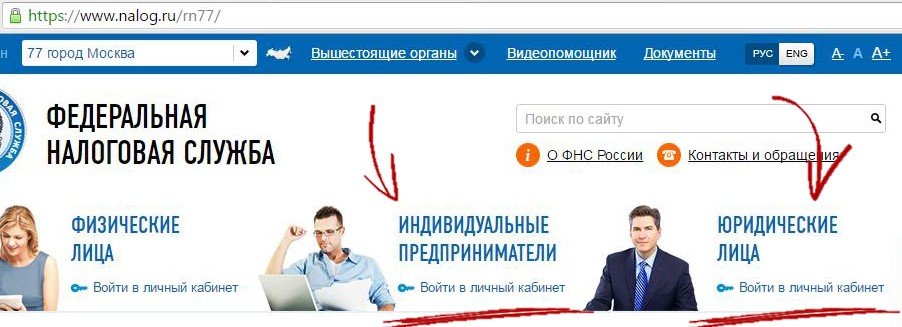
- Выберите раздел «Контрольно – кассовая техника».
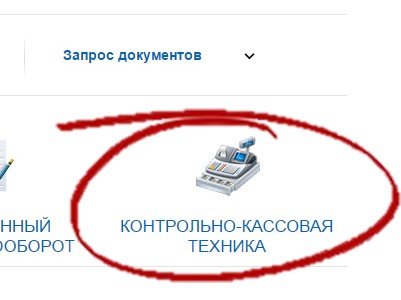
- Нажмите кнопку «Зарегистрировать ККТ».
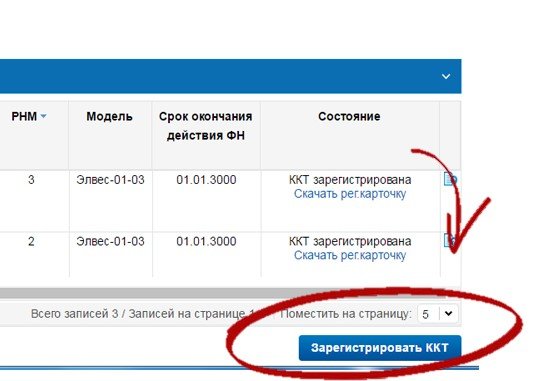
- Введите все необходимые реквизиты и нажмите кнопку «Подписать и отправить».
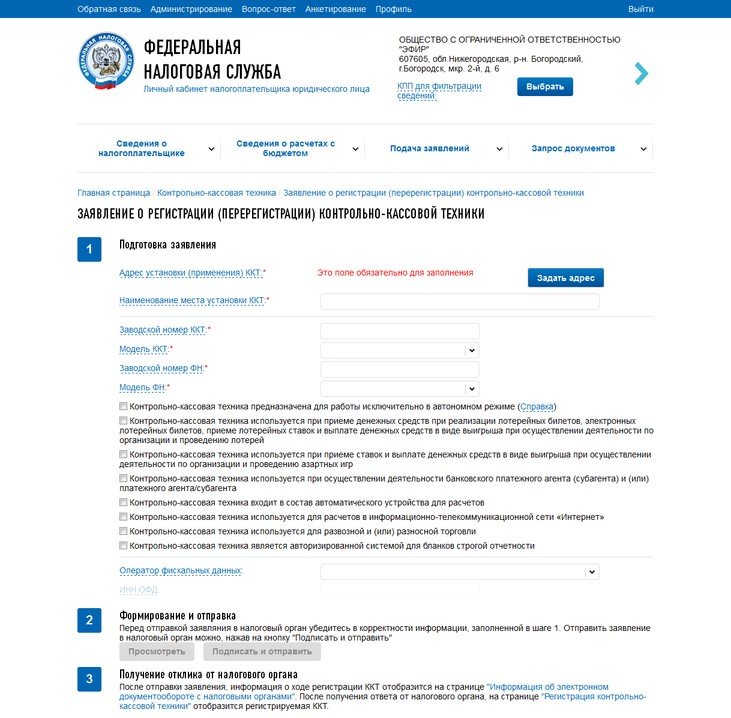
В строке «Оператор фискальных данных» выберите «Такском». Значение в строку «ИНН» подставится автоматически. - Дождитесь ответа от ФНС в ЛК с присвоенным регистрационным номером ККТ.
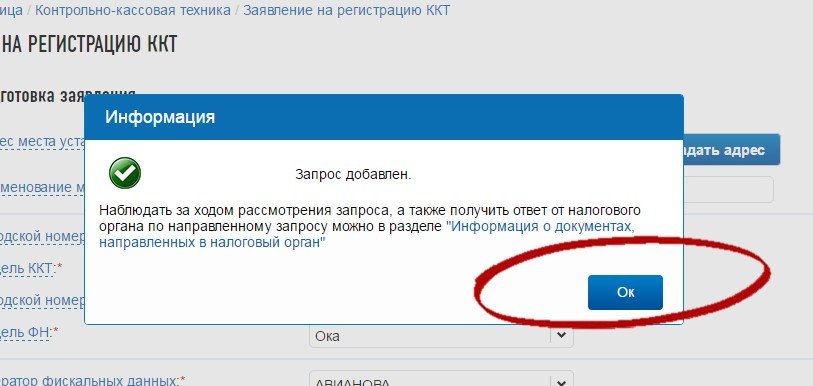
- Введите в ФН реквизиты организации (в том числе присвоенный ККТ регистрационный номер).
- Убедитесь, что в кассе указаны корректные параметры подключения к ОФД:
- Хост: f1.taxcom.ru или IP: 193.0.214.11,
- Порт: 7777,
- Порт для передачи кодов маркировки (ФФД 1.2): 8777,
- DNS: укажите «0.0.0.0» или ваши DNS адреса.
- Проведите фискализацию кассы. ККТ сформирует «Отчет о регистрации» и передаст его через ОФД в ФНС. После получения «Отчета о регистрации», распечатанного на ККТ, в ЛК нажмите кнопку «Завершить регистрацию».
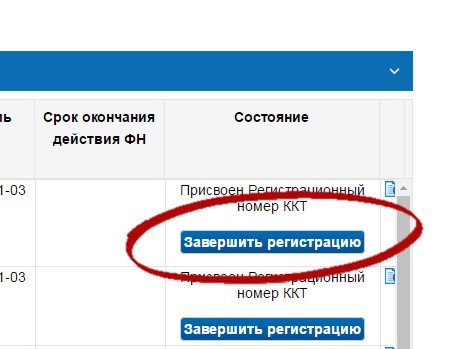
- В открывшемся окне введите номер фискального документа, фискальный признак и дату/время фискализации. Для завершения регистрации нажмите кнопку «Подписать и отправить».
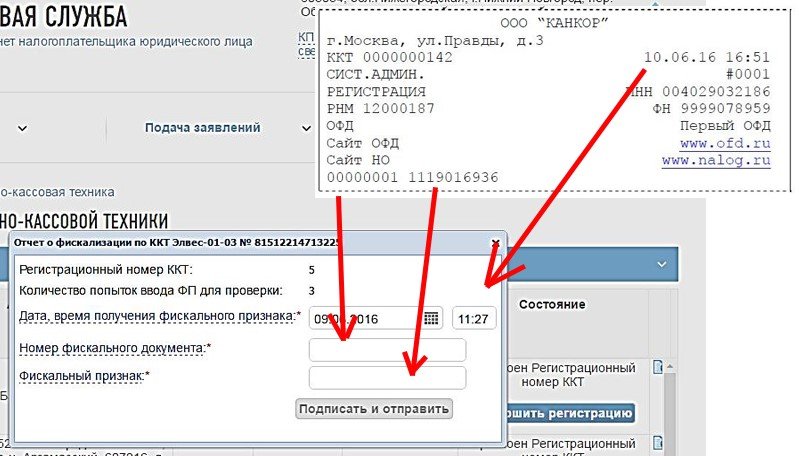
По завершении регистрации появится отметка о том, что ККТ зарегистрирована, а также возможность загрузить и распечатать ее регистрационную карточку.
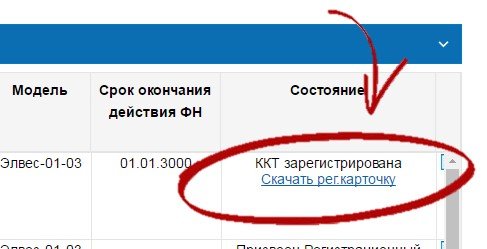
- После получения регистрационного номера ККТ подключите ее к сервису «Такском-Касса».
и получайте новости первыми!